Как сменить владельца Chromebook — TechCult
Разное / / May 29, 2023
Chromebook — отличный выбор для тех, кто в основном работает в Интернете и хочет иметь доступное и удобное устройство. Если вы являетесь пользователем Chromebook и хотите сменить владельца Chromebook или настроить его для нового владельца, мы подготовили полезное руководство, чтобы предоставить вам пошаговые инструкции о том, как сделать то же самое.

Оглавление
Как изменить владельца Chromebook
Chromebook от Google — это экономичный, легкий и удобный ноутбук, работающий на Chrome OS. Он превосходно справляется с повседневными онлайн-задачами, такими как просмотр веб-страниц, управление электронной почтой и веб-приложения, обеспечивая бесперебойную и беспроблемную работу. Однако, если вы обнаружите, что используете Chromebook с предустановленным владельцем, не беспокойтесь. Вы можете легко изменить владельца, выполнив несколько простых шагов, описанных ниже.
Быстрый ответ
Чтобы изменить владельца Chromebook, выполните следующие действия:
1. Перейдите к Панель быстрых настроек вашего Chromebook и нажмите Значок шестеренки настроек.
2. Теперь откройте Расширенные настройки.
3. Нажмите на Перезагрузить и перезапуск Хромбук.
4. Наконец, войдите в систему, используя учетную запись, которую вы хотите использовать в качестве владелец Chromebook.
Как сменить владельца на Chromebook
Chromebook в основном полагаются на облачное хранилище и веб-приложения, в отличие от ноутбуков с Windows или Linux, которые имеют большой объем локального хранилища и мощные процессоры. Поскольку большинство ваших файлов и программ хранятся в сети, а не на самом устройстве. Таким образом, вам может потребоваться переключаться между разными учетными записями для доступа к разным программам, и если вам интересно, как это сделать. Вот как вы можете сменить владельца на Chromebook всего за несколько простых шагов.
1. Убедитесь, что вы находитесь на главный экран вашего Chromebook.
2. Нажать на Панель быстрых настроек присутствует в правом нижнем углу экрана.
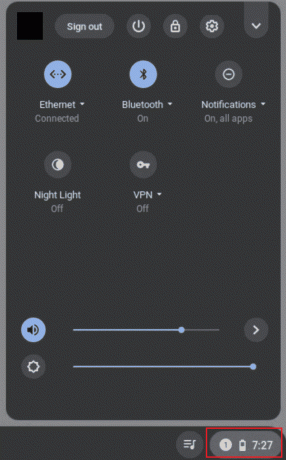
3. Как только вы откроете меню быстрых настроек, вы увидите учетную запись, с которой работает Chromebook. Нажмите на опцию «Имя пользователя».
4. Под Настройки учетной записи, нажмите на Войти другим пользователем.
5. Теперь, из список профилей выберите тот, на который вы хотите переключиться, а затем введите правильный пароль, чтобы успешно переключиться на эту учетную запись на Chromebook.
Читайте также:Как быстро исправить Chromebook Powerwash, который не работает
Могу ли я изменить владельца Chromebook?
Да. Сменить владельца Chromebook — простой процесс. Чтобы инициировать это, администратору необходимо удалить текущего владельца и добавить новую учетную запись Google в качестве нового владельца. Важно отметить, что для передачи права собственности требуется сброс Chromebook до заводских настроек. Поэтому очень важно заранее сохранить все важные данные.
Как изменить владельца Chromebook
Вот руководство, иллюстрирующее, как сменить владельца Chromebook всего за несколько простых шагов.
1. Включите Chromebook и войдите в систему с учетной записью Google нынешнего владельца. Убедитесь, что вы находитесь на главный экран вашего Chromebook.
Примечание: При передаче права собственности на Chromebook вам необходимо сбросить Chromebook до заводских настроек. Поэтому очень важно сохранять любые важные данные, потому что все данные на жестком диске будут удалены безвозвратно.
2. Нажать на Панель быстрых настроек присутствует в правом нижнем углу экрана.
3. Нажать на Параметр настроек или значок шестеренки из меню быстрых настроек.

4. На вкладке «Настройки» прокрутите вниз и нажмите « Расширенные настройки присутствует внизу.
5. Прокрутите вниз меню «Дополнительные параметры» и нажмите кнопку Кнопка сброса рядом с Powerwash.

6. Нажать на Вариант перезапуска во всплывающем окне предупреждения. Затем ваше устройство автоматически вернется к заводским настройкам.
7. Ваш Chromebook возобновит работу после сброса настроек и предложит вам войти в систему, используя новую учетную запись. Вы должны сейчас войдите в систему, используя учетную запись, которую вы хотите использовать в качестве владельца Chromebook..
Примечание: Невозможно изменить владельца Chromebook, предоставленного учебным заведением или офисом. Но вы можете попросить об этом своего ИТ-менеджера.
Читайте также:Как сбросить управляемый Chromebook
Как изменить владельца на Chromebook без пароля
Люди часто покупают подержанные ноутбуки или мобильные телефоны, потому что бывшие в употреблении товары более выгодны, чем покупка новых. Но иногда у этих подержанных продуктов есть небольшие проблемы, например, у них есть замок, пароль которого вы не знаете. Если вы недавно купили новый Chromebook с замком или забыли свой пароль, то вот как сменить владельца на Chromebook без пароля всего за несколько простых шагов.
1. Запустите свой Chromebook и, как только вы окажетесь на экране входа в систему, нажмите кнопку Ctrl+Shift+Alt+R ключи вместе.

2. Во всплывающем окне с предупреждением нажмите Перезапуск, или просто вы можете удерживать кнопку питания, чтобы перезагрузить Chromebook.
3. Выбирать Мощность стирки в новом диалоговом окне, которое появляется после перезагрузки Chromebook.
4. Чтобы окончательно выполнить Powerwash или восстановить заводские настройки Chromebook, нажмите Продолжать.
5. Ваш Chromebook возобновит работу после сброса настроек и предложит вам войти в систему, используя новую учетную запись. Вы должны сейчас войдите в систему, используя учетную запись, которую вы хотите использовать в качестве владельца Chromebook..
Вот как вы можете изменить владельца на Chromebook без пароля.
Как удалить владельца с Chromebook
Если вы хотите удалить владельца Chromebook, вам необходимо сбросить его до заводских настроек. Вот краткое руководство, показывающее, как восстановить заводские настройки Chromebook всего за несколько простых шагов.
1. Запустите Chromebook, затем войдите в систему, используя текущую гугл-аккаунт владельца.
2. Из панель быстрых настроек, открыть Настройки.
4. Спуститесь в меню настроек и выберите Расширенные настройки ссылка внизу.
5. Прокрутите меню «Дополнительные параметры» вниз и нажмите кнопку Кнопка сброса.
6. Во всплывающем окне с предупреждением нажмите Перезапуск. Ваш ноутбук автоматически вернется к заводским настройкам.
После того, как ваше устройство вернется к заводским настройкам автоматически, учетная запись его владельца будет удалена.
Читайте также:Как сделать запись экрана Chromebook
Как сбросить настройки Chromebook для нового владельца
Чтобы ваши данные не попали в чужие руки, вы должны перезагрузить свой Chromebook перед его продажей или передачей кому-либо из членов семьи или знакомых. Если вы решили сбросить Chromebook для нового владельца, то шаги такие же, как для удаления владельца с Chromebook или сброса настроек к заводским.
Как изменить основную учетную запись на Chromebook
Если вы хотите изменить основную учетную запись на Chromebook, вы можете просто выполнить те же действия, что и для смены владельца на Chromebook. Дополнительные рекомендации см. в приведенном выше руководстве по смене владельца на Chromebook.
Как удалить основную учетную запись из Chromebook
Вот шаги, чтобы удалить свою основную учетную запись из Chromebook всего за несколько простых шагов.
1. ПосетитьВеб-сайт менеджера аккаунта Google на любом другом устройстве, таком как ноутбук с Windows или мобильный телефон, подключенный к той же учетной записи.
2. Выберите Безопасность вкладка, за которой следует Управление всеми устройствами раздел.
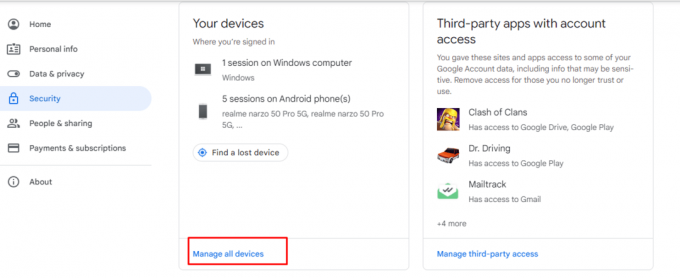
3. На устройстве Chromebook нажмите одну из трех точек, затем выберите выход.

4. Запустите Chromebook и откройте Панель меню быстрых настроек присутствует в правой нижней части экрана.
5. Просто нажмите на выход а затем выберите Продолжать из показанного всплывающего окна предупреждения.
Вот как вы можете удалить основную учетную запись из Chromebook. Но если вы хотите навсегда удалить свою основную учетную запись, вам необходимо выполнить Powerwash или восстановить заводские настройки Chromebook. Это навсегда удалит учетную запись владельца или основную учетную запись с вашего устройства.
Мы надеемся, что это руководство развеяло все ваши опасения относительно как сменить владельца хромбука. Если у вас все еще есть какие-либо сомнения, предложения или проблемы, пожалуйста, не стесняйтесь оставлять комментарии в разделе ниже. Мы будем более чем рады помочь вам и предоставить быстрый ответ.
Генри — опытный технический писатель, стремящийся сделать сложные технологические темы доступными для обычных читателей. Обладая более чем десятилетним опытом работы в технологической отрасли, Генри стал надежным источником информации для своих читателей.



